|
div css新手布局会遇到布局的背景颜色无法显示,一般布局背景无法显示通常原因如下: 1、由使用float浮动造成浮动产生无法显示css背景颜色
2、高度不够而产生背景无法显示
接下来我们分别介绍无法显示背景颜色或图片的原因和解决方法。
一、css float浮动产生浮动无法显示背景样式颜色 假设对一个对象设置了background背景颜色样式,该对象内部盒子有使用float浮动属性样式,这个时候该对象浮动产生,导致该对象不能撑开,所以css背景颜色就不能无法显示,解决方法有三种,一个是设置clear清除浮动、设置css高度、设置css overflow样式。
详细教程可进入:css清除浮动
CSS清除浮动方法集合 一、浮动产生原因 - TOP一般浮动是什么情况呢?一般是一个盒子里使用了CSS float浮动属性,导致父级对象盒子不能被撑开,这样CSS float浮动就产生了。 
浮动产生样式效果截图 本来两个黑色对象盒子是在红色盒子内,因为对两个黑色盒子使用了float浮动,所以两个黑色盒子产生了浮动,导致红色盒子不能撑开,这样浮动就产生了。 简单地说,浮动是因为使用了float:left或float:right或两者都是有了而产生的浮动。
二、浮动产生负作用1、背景不能显示
由于浮动产生,如果对父级设置了(CSS background背景)CSS背景颜色或CSS背景图片,而父级不能被撑开,所以导致CSS背景不能显示。 2、边框不能撑开
如上图中,如果父级设置了CSS边框属性(css border),由于子级里使用了float属性,产生浮动,父级不能被撑开,导致边框不能随内容而被撑开。 3、margin padding设置值不能正确显示
由于浮动导致父级子级之间设置了css padding、css margin属性的值不能正确表达。特别是上下边的padding和margin不能正确显示。 三、css解决浮动,清除浮动方法 - TOP这里DIVCSS5为了统一讲解浮动解决方法,假设了有三个盒子对象,一个父级里包含了两个子级,子级一个使用了float:left属性,另外一个子级使用float:right属性。同时设置div css border,父级css边框颜色为红色,两个子级边框颜色为蓝色;父级CSS背景样式为黄色,两个子级背景为白色;父级css width宽度为400px,两个子级css宽度均为180px,两个子级再设置相同高度100px,父级css height高度暂不设置(通常为实际css布局时候这样父级都不设置高度,而高度是随内容增加自适应高度)。 父级CSS命名为“.divcss5”对应html标签使用“<div class="divcss5">”
两个子级CSS命名分别为“.divcss5-left”“.divcss5-right” 根据以上描述DIVCSS5给出对应CSS代码和HTML代码片段 CSS代码: - .divcss5{ width:400px; border:1px solid #F00; background:#FF0}
- .divcss5-left,.divcss5-right{ width:180px; height:100px;
- border:1px solid #00F; background:#FFF}
- .divcss5-left{ float:left}
- .divcss5-right{ float:right}
对应html源代码片段: - <div class="divcss5">
- <div class="divcss5-left">left浮动</div>
- <div class="divcss5-right">right浮动</div>
- </div>
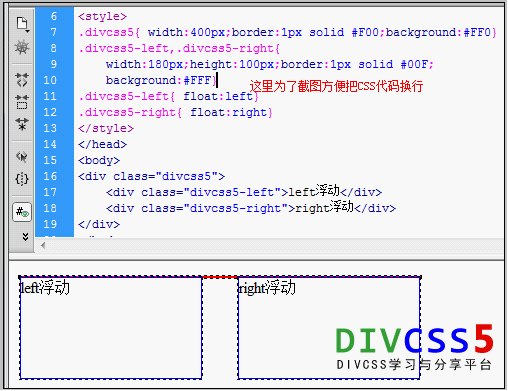
清除浮动前案例截图父级需要清除浮动 以下DIVCSS5总结了几点用于清除浮动的经验教程 1、对父级设置适合CSS高度
对父级设置适合高度样式清除浮动,这里对“.divcss5”设置一定高度即可,一般设置高度需要能确定内容高度才能设置。这里我们知道内容高度是100PX+上下边框为2px,这样具体父级高度为102px CSS代码: - .divcss5{ width:400px;border:1px solid #F00;background:#FF0; height:102px}
- .divcss5-left,.divcss5-right{width:180px;height:100px;
- border:1px solid #00F;background:#FFF}
- .divcss5-left{ float:left}
- .divcss5-right{ float:right}
Html代码不变。得到截图 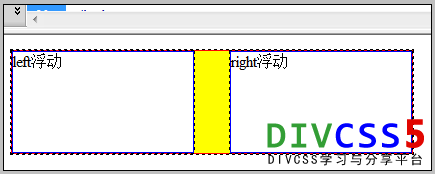
使用height高度清除浮动 小结,使用设置高度样式,清除浮动产生,前提是对象内容高度要能确定并能计算好。 2、clear:both清除浮动
为了统一样式,我们新建一个样式选择器CSS命名为“.clear”,并且对应选择器样式为“clear:both”,然后我们在父级“</div>”结束前加此div引入“class="clear"”样式。这样即可清除浮动。 具体CSS代码: - .divcss5{ width:400px;border:1px solid #F00;background:#FF0}
- .divcss5-left,.divcss5-right{width:180px;height:100px;
- border:1px solid #00F;background:#FFF}
- .divcss5-left{ float:left}
- .divcss5-right{ float:right}
- .clear{ clear:both}
Html代码: - <div class="divcss5">
- <div class="divcss5-left">left浮动</div>
- <div class="divcss5-right">right浮动</div>
- <div class="clear"></div>
- </div>
clear清除浮动截图 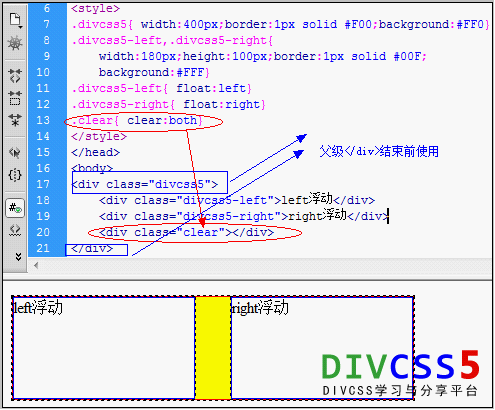
clear清除浮动截图 使用CSS clear清除浮动 这个css clear清除float产生浮动,可以不用对父级设置高度 也无需技术父级高度,方便适用,但会多加CSS和HTML标签。 3、父级div定义 overflow:hidden
对父级CSS选择器加overflow:hidden样式,可以清除父级内使用float产生浮动。优点是可以很少CSS代码即可解决浮动产生。 overflow:hidden解决CSS代码: - .divcss5{ width:400px;border:1px solid #F00;background:#FF0; overflow:hidden}
- .divcss5-left,.divcss5-right{width:180px;height:100px;
border:1px solid #00F;background:#FFF} - .divcss5-left{ float:left}
- .divcss5-right{ float:right}
HTML代码不变。 解决清除浮动后截图 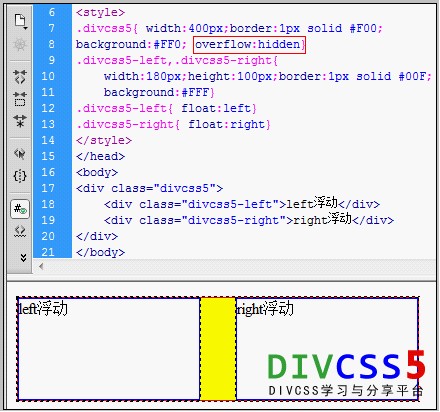
overflow清除float产生浮动截图 overflow:hidden清除浮动截图 为什么加入overflow:hidden即可清除浮动呢?那是因为overflow:hidden属性相当于是让父级紧贴内容,这样即可紧贴其对象内内容(包括使用float的div盒子),从而实现了清除浮动。Css overflow:hidden清除浮动方法DIVCSS5推荐使用。
以上三点即是兼容各大浏览器清除浮动的方法,其它有的浏览器不兼容有的不兼容的方法就没必要介绍了,大家记住以上三点解决float浮动清除浮动方法。但这里推荐第三点和第二点解决清除浮动方法。
|  |Archiver|手机版|小黑屋|管理员之家
( 苏ICP备2023053177号-2 )
|Archiver|手机版|小黑屋|管理员之家
( 苏ICP备2023053177号-2 )
